Bài này này sẽ hướng dẫn các bạn cách tạo biểu đồ kết hợp trong Excel.
| Tham gia kênh Telegram của AnonyViet 👉 Link 👈 |
Biểu đồ kết hợp
Trong cái hướng dẫn này thì mình sẽ chỉ bạn cách tạo biểu đồ kết hợp.
1. Chọn phạm vi A1: C13.
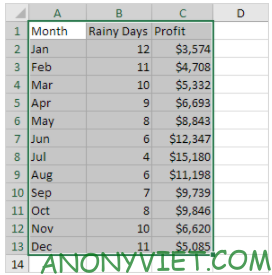
2. Trên tab Insert, bấm vào biểu tượng Tổ hợp.
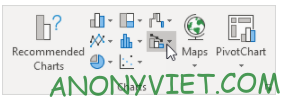
3. Nhấp vào Create Custom Combo Chart.
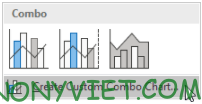
4. Đối với chuỗi Ngày mưa, hãy chọn Clustered Column làm loại biểu đồ.
5. Đối với chuỗi Lợi nhuận, hãy chọn Line làm loại biểu đồ.
6. Vẽ chuỗi Lợi nhuận trên trục thứ hai.

7. Nhấn OK
Kết quả
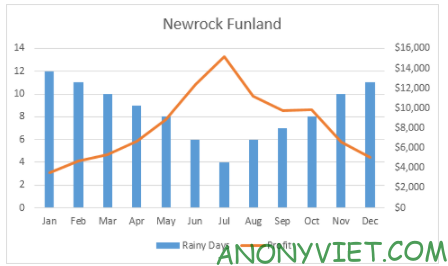
Ngoài ra, bạn cũng có thể xem nhiều bài excel khác tại đây.
Câu hỏi thường gặp
Tôi có thể tạo biểu đồ kết hợp trong Excel phiên bản nào?
Bài viết hướng dẫn tạo biểu đồ kết hợp trong Microsoft Excel. Phiên bản cụ thể không được nêu rõ, nhưng các bước hướng dẫn có thể áp dụng cho hầu hết các phiên bản hiện đại.
Tôi cần chọn phạm vi dữ liệu như thế nào để tạo biểu đồ?
Bạn cần chọn toàn bộ phạm vi dữ liệu, bao gồm cả tiêu đề cột và dữ liệu tương ứng, trước khi bắt đầu tạo biểu đồ kết hợp. Ví dụ, bài viết sử dụng phạm vi A1:C13.
Làm thế nào để thêm một trục thứ hai cho biểu đồ kết hợp?
Sau khi chọn loại biểu đồ cho từng chuỗi dữ liệu, bạn cần đánh dấu tùy chọn “Vẽ chuỗi [tên chuỗi] trên trục thứ hai” để hiển thị dữ liệu trên trục phụ, tạo biểu đồ kết hợp hiệu quả hơn.












